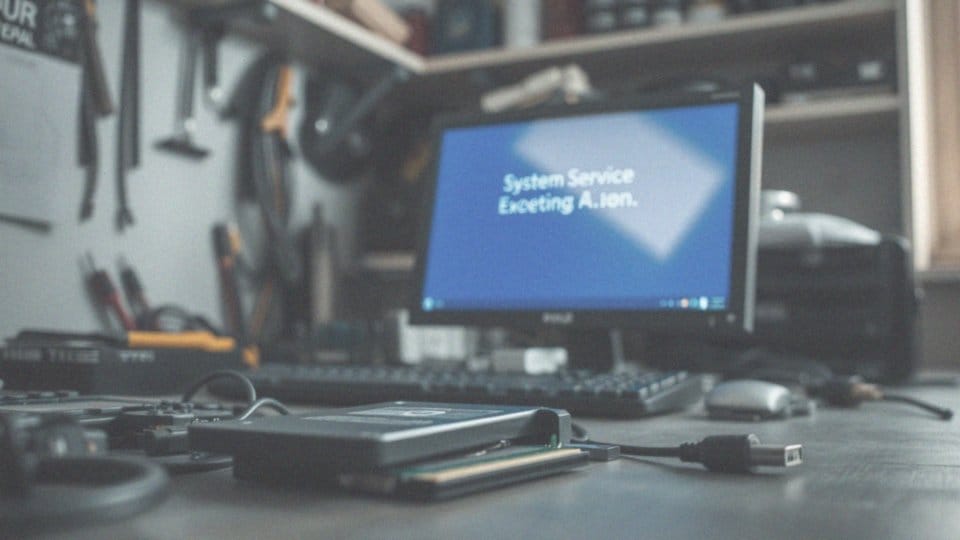Spis treści
Co to jest niebieski ekran (BSOD) w Windows 11?
Niebieski ekran śmierci, znany jako BSOD, pojawiający się w Windows 11, sygnalizuje poważny problem, gdy system operacyjny napotyka trudności, które są dla niego nie do przeskoczenia. Działa on jak mechanizm ochronny, który ma na celu zapobiegnięcie dalszym uszkodzeniom.
Tego typu kłopoty mogą być spowodowane zarówno:
- awariami sprzętowymi,
- błędami w oprogramowaniu,
- uszkodzeniem plików systemowych,
- konfliktami między sterownikami,
- brakiem kompatybilności z niektórymi programami.
Zazwyczaj na niebieskim ekranie wyświetla się kod błędu STOP, który może dostarczyć informacji o źródle problemu. Co więcej, aktualizacje oprogramowania, w tym najnowsze wersje systemu Windows, mogą również przyczynić się do wystąpienia tych błędów. Aby skutecznie stawić czoła problemom związanym z niebieskim ekranem, warto dokładnie przeanalizować kody błędów oraz zidentyfikować konkretne kwestie, które mogą wpływać na działanie systemu.
Jak wygląda błąd niebieskiego ekranu (BSOD) w Windows 11?
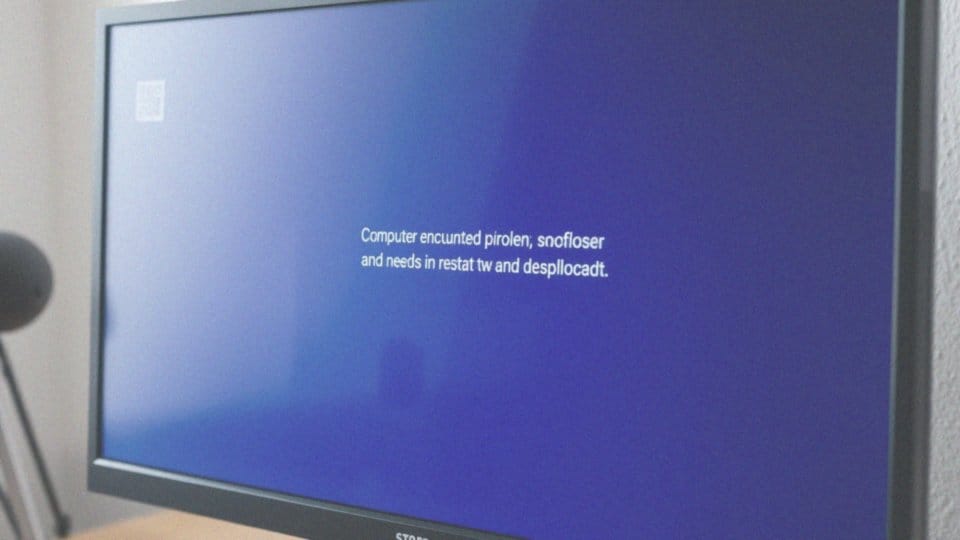
Błąd niebieskiego ekranu (BSOD) w systemie Windows 11 to powszechne zjawisko, które objawia się ciemnoniebieskim tłem z informacją o problemie. Zwykle komunikat brzmi: „Komputer napotkał problem i wymaga ponownego uruchomienia”. U dołu ekranu umieszczony jest kod błędu, znany jako kod błędu STOP, który jest niezbędny do diagnozowania usterek. W wersji 22000.348 i późniejszych pojawia się również kod QR, co znacząco ułatwia szybkie poszukiwanie informacji w sieci.
Dzięki tym kodom użytkownicy mogą skutecznie zidentyfikować przyczyny awarii i podjąć odpowiednie kroki. Warto zwrócić na nie uwagę, aby sprawnie rozwiązać wszelkie problemy z systemem operacyjnym.
Jakie są typowe przyczyny błędów niebieskiego ekranu?
Błędy niebieskiego ekranu (BSOD) w systemie Windows 11 mogą mieć różnorodne źródła. Często zdarzają się problemy ze sprzętem, takie jak:
- uszkodzona pamięć RAM,
- awaria dysku twardego,
- niekompatybilne lub uszkodzone sterowniki,
- infekcje wirusowe,
- konflikty pomiędzy różnymi programami,
- uszkodzenia plików systemowych,
- przegrzewanie komponentów,
- nieprawidłowe ustawienia BIOS,
- problemy z jądrem systemu.
Generowanie BSOD może znacząco utrudniać korzystanie z systemu, dlatego zachowanie ostrożności w trakcie surfowania w Internecie oraz korzystanie z zaufanych aplikacji jest kluczowe. Po każdej aktualizacji systemu mogą wystąpić problemy związane z kompatybilnością nowego oprogramowania ze starszymi komponentami lub sterownikami. Zrozumienie tych zjawisk pomoże w skutecznej diagnozie oraz rozwiązaniu problemów związanych z niebieskim ekranem w Windows 11.
Jakie błędy STOP są najczęstsze u użytkowników Windows 11?
W systemie Windows 11 można napotkać różne problemy z błędami typu STOP. Jednym z najczęstszych jest ’INACCESSIBLE BOOT DEVICE’, co sugeruje kłopoty w dostępie do urządzenia rozruchowego. Na ogół oznacza to uszkodzenie dysku lub niewłaściwe ustawienia w BIOS-ie. Kolejny błąd, który często się pojawia, to ’PAGE_FAULT_IN_NONPAGED_AREA’. Jest to problem związany z zarządzaniem pamięcią, który może być wynikiem:
- defektu pamięci RAM,
- problemów ze sterownikami.
Następnym, na który warto zwrócić uwagę, jest ’DRIVER_IRQL_NOT_LESS_OR_EQUAL’. Zazwyczaj ten błąd występuje w wyniku konfliktów między sterownikami, często spowodowanych przez ich nieaktualne wersje lub uszkodzenia. Inny powszechny problem to ’SYSTEM_SERVICE_EXCEPTION’, którego przyczyny mogą sięgać:
- nieprawidłowych usług systemowych,
- błędów w aplikacjach.
Statystyki pokazują, że aż 70% błędów STOP związanych jest z:
- sterownikami spoza oficjalnych źródeł,
- 10% problemów dotyczy sprzętu,
- 5% wynika z błędów samego systemu Microsoft.
Pozostałe 15% błędów to te, których źródła są trudne do ustalenia. Aby zminimalizować ryzyko wystąpienia niebieskiego ekranu śmierci (BSOD), warto zadbać o aktualizację sterowników oraz przejrzeć swój sprzęt.
Jakie urządzenia zewnętrzne mogą powodować błędy BSOD?

Zewnętrzne urządzenia, takie jak:
- drukarki,
- skanery,
- zewnętrzne dyski twarde,
- kamery internetowe,
- klawiatury i myszy,
mogą czasami prowadzić do poważnych problemów, w tym błędów typu BSOD, czyli niebieskich ekranów śmierci. Często te kłopoty wynikają z uszkodzonych lub niekompatybilnych sterowników. Konflikty w tej dziedzinie to jedna z najpowszechniejszych przyczyn występujących błędów, z którymi boryka się wielu użytkowników. Dodatkowo, niewłaściwe działanie sprzętu oraz brak odpowiedniej kompatybilności mogą także skutkować tymi problemami. Na przykład, korzystanie z nieodpowiednich komponentów, takich jak zewnętrzne akumulatory, może negatywnie wpływać na stabilność całego systemu.
W celu diagnozowania błędów BSOD zaleca się:
- odłączenie wszystkich zewnętrznych urządzeń.
To proste działanie może pomóc w identyfikacji przyczyny problemów. Ważne jest również regularne aktualizowanie sterowników, co znacząco minimalizuje ryzyko konfliktów. Statystyki wskazują, że aż 70% błędów STOP łączy się z problemami ze sterownikami, dlatego ich bieżąca aktualizacja oraz zapewnienie zgodności z systemem są kluczowe, zwłaszcza w przypadku Windows 11.
Jakie są skutki nieprawidłowej kompatybilności sprzętowej w kontekście BSOD?
Nieprawidłowa zgodność sprzętowa może prowadzić do poważnych problemów z niebieskim ekranem śmierci w systemie Windows 11. Takie kłopoty często objawiają się niestabilnością systemu oraz występowaniem krytycznych błędów. Zdarza się, że komponenty, jak:
- pamięć RAM,
- płyta główna,
- karta graficzna,
- procesor,
mogą być w konflikcie, co skutkuje nieprzewidywalnymi awariami. Na przykład, procesory Intel dwunastej generacji były od samego początku wskazywane jako potencjalnie problematyczne, zwłaszcza gdy współpracowały z nieaktualnym oprogramowaniem BIOS lub niezgodnymi sterownikami. Dodatkowo, trudności sprzętowe mogą wynikać z używania uszkodzonych lub nieodpowiednich elementów. Badania pokazują, że aż 70% błędów STOP jest spowodowanych przestarzałymi sterownikami, co podkreśla, jak istotne jest ich regularne aktualizowanie.
Problemy z kompatybilnością mogą również zagrażać integralności danych, a w przypadku poważniejszych trudności konieczne może być przeprowadzenie reinstalacji systemu lub jego formatowanie. Długotrwałe lekceważenie tych wyzwań może prowadzić do nieodwracalnych uszkodzeń sprzętu.
Aby zminimalizować ryzyko wystąpienia niebieskiego ekranu związanego z problemami kompatybilności, warto regularnie aktualizować:
- oprogramowanie BIOS,
- sterowniki.
Dobrze jest także dbać o to, aby sterowniki były bieżące. Przeprowadzanie testów diagnostycznych może pomóc w wczesnym wykryciu ewentualnych problemów sprzętowych, zanim przerodzą się w poważne błędy systemowe.
Co należy zrobić przy kodzie zatrzymania 'INACCESSIBLE BOOT DEVICE’?
Kod błędu ’INACCESSIBLE BOOT DEVICE’ wskazuje, że system nie potrafi uzyskać dostępu do urządzenia, z którego powinien się uruchomić. W obliczu tego problemu warto rozważyć kilka działań:
- sprawdź, czy dysk twardy jest właściwie podłączony – upewnij się, że wszystkie połączenia są stabilne,
- zresetuj ustawienia BIOS, aby potwierdzić, że kolejność uruchamiania jest zgodna z wymaganiami,
- upewnij się, że system operacyjny jest ustawiony jako pierwszy na liście,
- zaktualizuj lub zainstaluj ponownie sterowniki kontrolera dysku,
- skorzystaj z narzędzi naprawczych dostępnych w WinRE (Windows Recovery Environment).
Funkcja Windows Startup Repair może okazać się szczególnie użyteczna, ponieważ automatycznie wykrywa i naprawia problemy związane z uruchamianiem systemu. Jeżeli wcześniejsze kroki nie przyniosły efektów, spróbuj uruchomić komputer w trybie awaryjnym. W tym trybie ładowane są jedynie podstawowe sterowniki, co może pomóc w zidentyfikowaniu potencjalnych konfliktów sprzętowych lub problemów z oprogramowaniem. Możesz również usunąć niedawno zainstalowane aplikacje, które mogą być źródłem kłopotów. Jeśli mimo wszystko dalsze trudności nie ustępują, warto pomyśleć o reinstalacji systemu operacyjnego lub skonsultować się z fachowcem w dziedzinie IT.
Jak można rozwiązać problemy z błędami niebieskiego ekranu?
Rozwiązywanie problemów związanych z niebieskim ekranem śmierci (BSOD) w Windows 11 wiąże się z kilkoma istotnymi krokami. Najpierw warto zacząć od:
- aktualizacji sterowników,
- skorzystania z Diagnostyki pamięci systemu Windows,
- przyjrzenia się logom systemowym w Podglądzie zdarzeń,
- przeprowadzenia pełnego skanowania antywirusowego,
- rozważenia usunięcia nowo zainstalowanego oprogramowania,
- przywrócenia systemu do wcześniejszego punktu,
- zainstalowania systemu Windows od nowa,
- dokładnego sprawdzenia sprzętu pod kątem kompatybilności.
Upewnij się, że wszystkie elementy systemu są wyposażone w najnowsze wersje, ponieważ często to przestarzałe lub uszkodzone sterowniki mogą być źródłem problemów. Narzędzia typu SupportAssist mogą okazać się bardzo pomocne w diagnozowaniu problemów oraz identyfikowaniu usterek, zarówno sprzętowych, jak i programowych.
Jakie kroki należy podjąć w przypadku wystąpienia BSOD?
Kiedy natkniesz się na nieprzyjemny ekran błędu BSOD, warto wiedzieć, jak postępować, by zdiagnozować i naprawić problem. Po pierwsze, zwróć uwagę na:
- kod błędu,
- komunikat wyświetlany na ekranie.
Te informacje są kluczowe w ustalaniu źródła awarii. Kolejnym krokiem jest ponowne uruchomienie komputera, ponieważ proste resetowanie urządzenia potrafi rozwiązać chwilowe kłopoty. Nie zapomnij również odłączyć wszelkich zewnętrznych akcesoriów, takich jak:
- drukarki,
- skanery,
- dyski twarde.
Czasami to one mogą być przyczyną błędów poprzez niekompatybilne lub uszkodzone sterowniki. Dezaktywując je, sprawdź, czy problem nadal występuje. Gdy BSOD nie ustępuje, warto przeprowadzić diagnostykę sprzętu, upewniając się, że wszystkie podzespoły funkcjonują prawidłowo. Możesz skorzystać z:
- wbudowanych narzędzi do diagnostyki,
- specjalistycznego oprogramowania.
Kolejnym krokiem jest analiza logów systemowych w Podglądzie zdarzeń, co może dostarczyć cennych wskazówek dotyczących zaistniałych problemów. Upewnij się również, że wszystkie sterowniki są aktualne, by twoje urządzenia mogły korzystać z najnowszego oprogramowania. Warto także przeskanować system w poszukiwaniu wirusów i sprawdzić zrzuty pamięci (minidump), które mogą pomóc w identyfikacji przyczyn błędów. Narzędzia systemowe Windows znacznie ułatwiają ten proces. Jeśli powyższe kroki nie przyniosą rezultatu, rozważ uruchomienie systemu w trybie awaryjnym. Ten tryb ogranicza ładowanie tylko do podstawowych sterowników, co może pomóc w eliminacji problemów związanych z oprogramowaniem. W ostateczności, jeśli problem nadal się powtarza, rozważ przywrócenie systemu do wcześniejszego momentu lub ponowną instalację systemu operacyjnego.
Jak zaktualizować sterowniki, aby naprawić błędy BSOD?
Aktualizacja sterowników odgrywa kluczową rolę w rozwiązywaniu problemów związanych z błędami BSOD w Windowsie 11. Istnieje kilka skutecznych sposobów na to, które mogą nam pomóc:
- Menedżer urządzeń – to narzędzie umożliwia zarówno automatyczne, jak i ręczne aktualizowanie sterowników; wystarczy kliknąć prawym przyciskiem myszy na konkretne urządzenie i wybrać opcję „Aktualizuj sterownik”.
- Windows Update – w sekcji z opcjonalnymi aktualizacjami często można znaleźć nowe sterowniki; regularne monitorowanie tej zakładki zapewni bieżące wsparcie dla wszystkich komponentów systemowych.
- Strona producenta sprzętu – bezpośrednie pobranie najnowszych sterowników z ich serwisu może skutecznie wyeliminować problemy z błędami BSOD.
- Restart komputera – po każdej aktualizacji sterowników dobrze jest ponownie uruchomić komputer, aby zmiany mogły zostać w pełni zastosowane.
- Systematyczne aktualizowanie – szczególnie istotne po większych aktualizacjach systemowych, ponieważ mogą wystąpić konflikty z wcześniejszymi wersjami.
Jeśli problemy BSOD się powtarzają, warto również sprawdzić inne elementy systemu, takie jak ustawienia BIOS czy podłączone urządzenia peryferyjne. Wnikliwa diagnostyka, w tym analiza logów błędów, może okazać się nieocenionym narzędziem w odkrywaniu przyczyn awarii.
Jak aktualizacja systemu Windows może pomóc w rozwiązaniu problemów z BSOD?
Aktualizacja systemu Windows odgrywa kluczową rolę w rozwiązywaniu problemów z niebieskim ekranem śmierci (BSOD). Regularne poprawki dostępne w Windows Update dostarczają istotnych zmian, które znacznie podnoszą stabilność systemu. Wiele trudności prowadzących do BSOD, zwłaszcza te związane z niekompatybilnymi sterownikami, można efektywnie rozwiązać dzięki tym aktualizacjom. Dodatkowo, często są one wzbogacane o nowe wersje sterowników, co eliminuje potencjalne konflikty i poprawia wydajność sprzętu.
Zaniedbywanie tych aktualizacji może narazić system na różnego rodzaju błędy, które w przeciwnym razie mogłyby zostać usunięte. Szczególną wagę należy przywiązywać do: aktualizacji zabezpieczeń, które nie tylko chronią przed nowymi zagrożeniami, ale także pozytywnie wpływają na ogólną stabilność systemu.
Dlatego użytkownicy powinni regularnie kontrolować dostępność aktualizacji, co zapewni im lepszą funkcjonalność oraz zwiększy bezpieczeństwo podczas korzystania z systemu operacyjnego. Systematyczna dbałość o te aspekty przyczyni się do rzadszego występowania BSOD i polepszy komfort pracy w Windows 11.
Jak zmiana ustawień BIOS może pomóc w naprawie błędów BSOD?

Zmiana ustawień BIOS to istotny krok, który może pomóc w rozwiązywaniu problemów związanych z błędami BSOD w Windows 11. Wiele razy nieodpowiednie konfiguracje, takie jak ustawienia kontrolera Intel VMD, mogą prowadzić do problemów z kompatybilnością sprzętową, co w efekcie skutkuje wyświetlaniem niebieskiego ekranu.
Dlatego tak ważne jest, aby dostosować te parametry — operacyjny system wymaga poprawnych informacji o podzespołach zarówno w trakcie uruchamiania, jak i podczas codziennego użytkowania. Na przykład:
- dezaktywacja opcji XMP dla pamięci RAM może zwiększyć stabilność całego systemu,
- wszystkie elementy, takie jak płyta główna, pamięć RAM i procesor, powinny być ze sobą zgodne oraz odpowiednio skonfigurowane w BIOSie,
- niektóre zmiany mogą wymagać przejścia do trybu zaawansowanego i skorzystania z interfejsu UEFI.
Zazwyczaj, aby uzyskać dostęp do BIOSu, należy w trakcie uruchamiania komputera wcisnąć klawisz DEL, F2, F12 lub ESC. W BIOSie dobrze jest przyjrzeć się opcjom zarządzania energią oraz konfiguracjom urządzeń. Regularne aktualizowanie BIOSu również jest kluczowe, aby uniknąć problemów z niebieskim ekranem. Nowe wersje oprogramowania zazwyczaj przynoszą poprawki błędów oraz usprawnienia stabilności systemu, co może znacząco wpłynąć na jego wydajność.
Jak można przeprowadzić resetowanie BIOS do ustawień domyślnych?
Resetowanie BIOS do ustawień fabrycznych to ważny krok w diagnozowaniu problemów z błędami BSOD w Windows 11. Istnieją dwa sposoby na to:
- można skorzystać z interfejsu UEFI,
- można zresetować go fizycznie, zmieniając położenie zworki na płycie głównej.
W przypadku pierwszej metody, wejdź do sekcji ustawień BIOS, która zazwyczaj znajduje się w zakładce „Zaawansowane”. Tam znajdziesz opcję „Przywróć ustawienia domyślne” lub „Resetuj do ustawień fabrycznych”, co przywróci pierwotne wartości BIOS. Drugą opcją jest otwarcie obudowy komputera i zlokalizowanie zworki CMOS, zazwyczaj oznaczonej jako CLEAR CMOS. Przesuń jej położenie zgodnie z zaleceniami producenta.
Po wykonaniu resetowania zaleca się ponowne uruchomienie komputera i weryfikację poprawności wszystkich ustawień. Reset BIOS może znacząco zwiększyć stabilność systemu, eliminując niepoprawne konfiguracje. Po tej operacji warto upewnić się, że wszystkie elementy sprzętowe są właściwie skonfigurowane. Pamiętaj, że każdy przypadek może być inny, dlatego dobrze jest zapoznać się z instrukcjami producenta płyty głównej, które mogą być pomocne w tym procesie.
W jaki sposób tryb awaryjny może pomóc w rozwiązaniu błędów niebieskiego ekranu?
Tryb awaryjny to niezwykle przydatna funkcja w systemie Windows, która uruchamia komputer z ograniczonym zestawem sterowników i usług. Ten tryb pozwala na diagnozowanie, czy niebieski ekran śmierci (BSOD) jest wynikiem konfliktów w oprogramowaniu lub sterownikach. Jeśli zauważysz, że system działa bezproblemowo w trybie awaryjnym, może to sugerować, że źródło problemu leży w zainstalowanych aplikacjach lub uszkodzonych sterownikach.
W tym trybie możesz:
- zaktualizować sterowniki,
- usunąć niedawno dodane aktualizacje lub programy, które mogą wywoływać trudności,
- korzystać z narzędzi diagnostycznych, które pomagają zlokalizować uszkodzone pliki lub elementy systemowe.
Kiedy BSOD występuje w trybie normalnym, może to wskazywać na poważniejsze problemy z kompatybilnością sprzętu lub oprogramowania. Uruchomienie systemu w trybie awaryjnym jest więc skuteczną metodą, by rozwiązać te trudności. Dzięki temu użytkownicy mogą wyeliminować źródła konfliktów i przywrócić stabilność. Ponadto, w trybie awaryjnym masz możliwość sprawdzenia integralności systemu przy użyciu narzędzia chkdsk, co jeszcze bardziej ułatwia identyfikację problemów i poprawia funkcjonowanie systemu.
Jakie narzędzia diagnostyczne mogą pomóc w rozwiązywaniu problemów z BSOD?
Narzędzia diagnostyczne w Windows 11 są niezwykle pomocne w identyfikacji oraz rozwiązywaniu problemów związanych z niebieskim ekranem (BSOD). Oto kilka z najważniejszych:
- Podgląd zdarzeń: ta funkcja pozwala na szczegółową analizę logów systemowych, co ułatwia ustalenie przyczyn wystąpienia błędów,
- Monitor zasobów: jest to narzędzie do śledzenia zużycia zasobów systemowych, które często wskazuje na kłopoty związane z nadmiernym obciążeniem,
- Diagnostyka pamięci systemu Windows: dzięki temu narzędziu można testować pamięć RAM, co pomaga w wykrywaniu problemów związanych z pamięcią,
- CHKDSK: to skanowanie dysków twardych, które identyfikuje błędy w systemie plików oraz uszkodzone sektory,
- Analiza zrzutu pamięci: programy takie jak WinDbg umożliwiają badanie zrzutów pamięci, dostarczając szczegółowych informacji na temat przyczyn BSOD,
- SupportAssist: to narzędzie automatyzuje proces diagnostyki i podpowiada możliwe kroki naprawcze w przypadku wystąpienia niebieskiego ekranu.
Korzystanie z powyższych narzędzi znacznie przyśpiesza proces diagnozowania oraz eliminowania problemów, które mogą prowadzić do BSOD w systemie Windows 11. Regularna diagnostyka nie tylko zwiększa stabilność systemu, ale także poprawia ogólne doświadczenia jego użytkowników.
Dlaczego zaleca się wstrzymanie instalacji niektórych aktualizacji w przypadku BSOD?
Zaleca się wstrzymanie instalacji niektórych aktualizacji w przypadku pojawienia się błędu BSOD, ponieważ mogą one prowadzić do problemów z kompatybilnością. Czasami nowo zainstalowane oprogramowanie wprowadza zmiany, które nie współpracują dobrze z istniejącymi komponentami sprzętowymi lub aplikacjami.
Kiedy po aktualizacji wystąpi BSOD, rozsądnie jest wstrzymać dalsze aktualizacje, aby nie pogarszać sytuacji. Warto pamiętać, że producenci zarówno oprogramowania, jak i sprzętu regularnie publikują poprawki, które mogą rozwiązać te konflikty, dlatego lepiej poczekać na ich wydanie.
Statystyki jasno pokazują, że wiele przypadków BSOD jest wynikiem problemów z nowym oprogramowaniem. Odłożenie aktualizacji do momentu diagnozy i usunięcia problemu może znacząco zwiększyć stabilność systemu.
Użytkownicy powinni korzystać z odpowiednich narzędzi diagnostycznych, aby dokładniej określić źródło usterek. Łącząc je z opóźnieniem aktualizacji, można znacząco poprawić komfort korzystania z Windows 11.
Dodatkowo, regularne aktualizowanie sterowników oraz ich sprawdzanie pod kątem zgodności z nowymi wersjami systemu pomoże zminimalizować ryzyko wystąpienia błędów BSOD.
Kiedy warto skorzystać z pomocy technicznej w przypadku BSOD?

Kiedy na Twoim ekranie pojawia się niebieski ekran śmierci (BSOD), warto skorzystać z fachowej pomocy w kilku istotnych sytuacjach:
- jeśli podejmowane samodzielnie próby naprawy nie przynoszą rezultatów, wsparcie specjalisty staje się niezwykle cenne,
- trudność w interpretacji kodów błędów, które często wymagają wiedzy eksperckiej, co sprawia, że pomoc specjalisty może być niezbędna do ich prawidłowego odczytania,
- jeśli BSOD występuje regularnie, może to wskazywać na poważniejsze problemy z systemem,
- podejrzenie uszkodzenia komponentów, takich jak dysk twardy czy pamięć RAM, co również warto omówić z profesjonalistą,
- specjaliści dysponują narzędziami do przeprowadzania diagnostyki, które są kluczowe w ustalaniu stanu technicznego Twojego sprzętu.
Dzięki ich wsparciu możliwe jest szybsze zidentyfikowanie kłopotów oraz ich rozwiązanie, co z kolei przyczynia się do zmniejszenia czasu przestoju i poprawy stabilności systemu. Regularne korzystanie z pomocy technicznej nie tylko zwiększa zadowolenie użytkowników, ale również pozwala unikać poważnych awarii.